windows11卸载最近更新的方法 win11怎么卸载最近更新
更新时间:2024-04-17 11:32:11作者:huige
在使用电脑的时候,经常会安装各种更新,但是有时候一些更新会导致系统出现一些问题,所以就想要将最近一些更新卸载,很多人升级到win11系统后,并不知道怎么卸载最近更新,操作方法还是蛮简单的,有一样需求的用户们可以跟着一起来看看windows11卸载最近更新的方法。
方法一、
1、按键盘上的【Windows 徽标键】,或点击任务栏上的【开始图标】,在打开的已固定应用中,找到并点击【设置】。
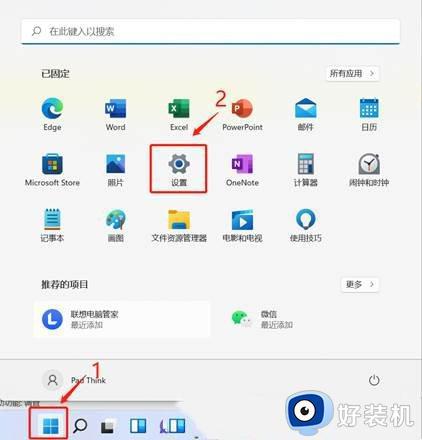
2、Windows 设置窗口,左侧边栏,点击【Windows 更新】。
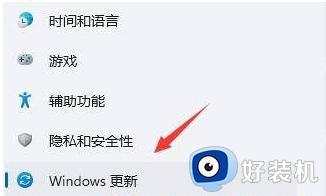
3、更多选项下,点击【更新历史记录】。
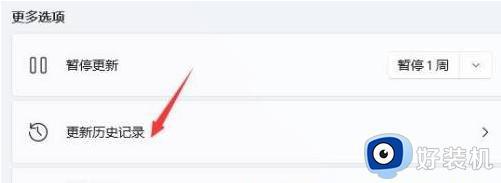
4、相关设置下,点击【卸载更新】。
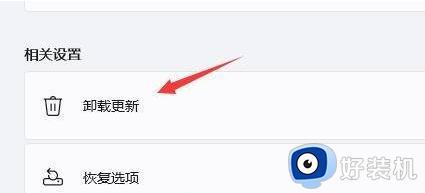
方法二、
只要在开机时强制关闭电脑,连续操作3次,Win11会自动引导至高级启动。
1、点击【疑难解答(重置你的电脑或查看高级选项)】。
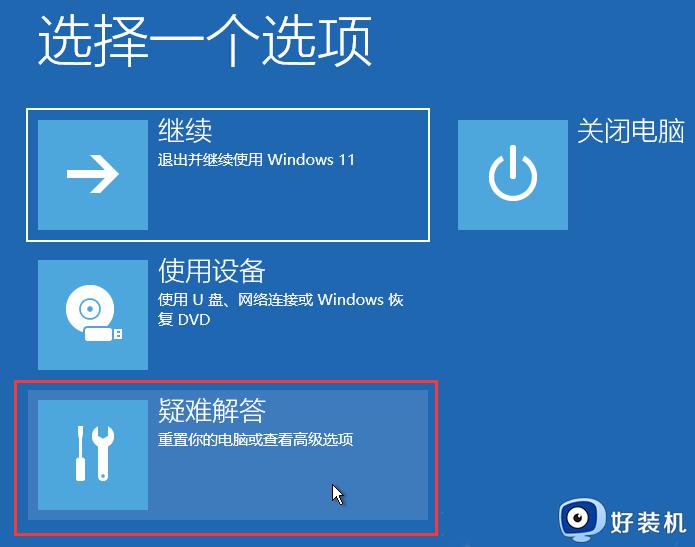
2、点击【高级选项】。
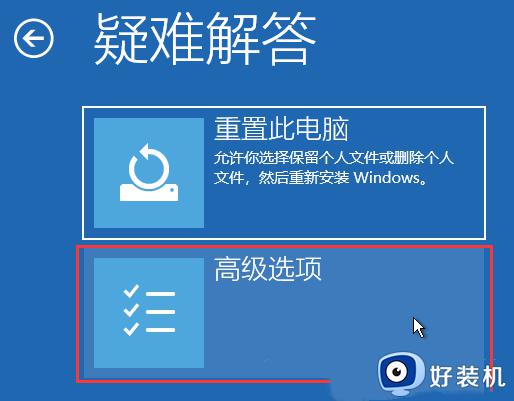
3、高级选项下,点击【卸载更新(从 Windows 中移除最近安装的质量更新或功能更新)】。
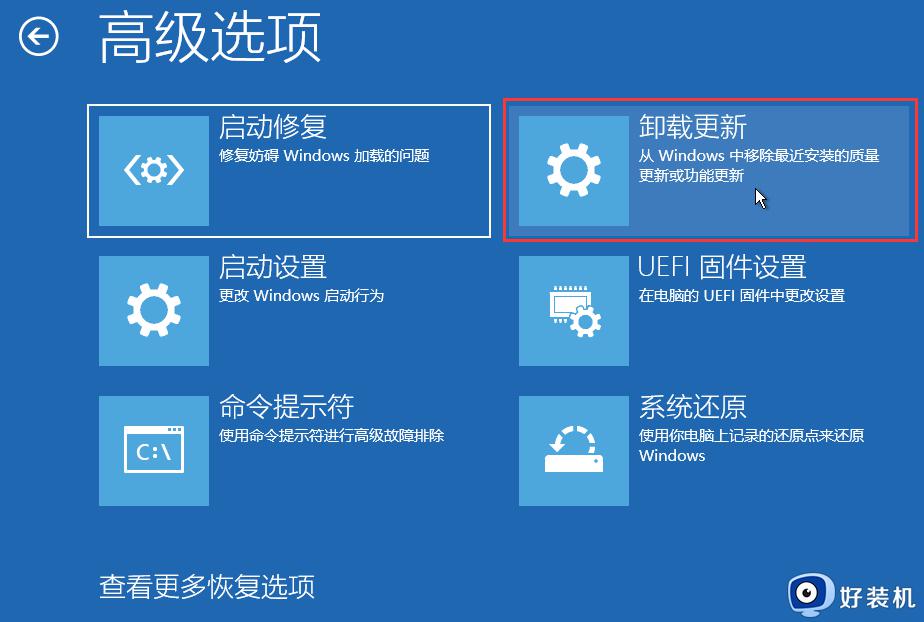
4、选择一个选项,分别有【卸载最新的质量更新(一般是修复BUG、优化方面的小更新)】和【卸载最新的功能更新(版本更新)】。
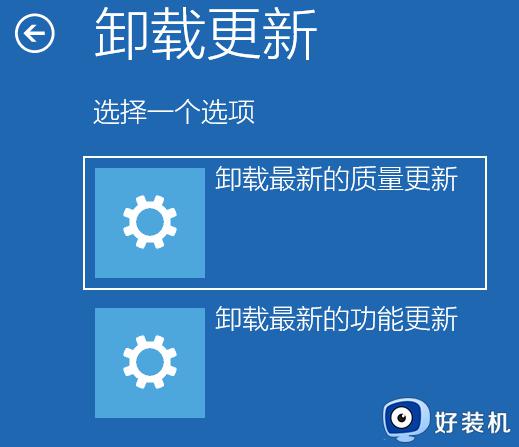
上述给大家介绍的就是windows11卸载最近更新的详细方法,大家如果有需要的话,可以参考上述方法步骤来进行卸载,相信可以帮助到大家。
windows11卸载最近更新的方法 win11怎么卸载最近更新相关教程
- win11卸载更新补丁详细步骤 怎么卸载win11系统最新补丁
- Win11如何卸载更新补丁KB5014697 win11系统卸载KB5014697的步骤
- windows11恢复到上一次更新的方法 win11该如何卸载更新
- win11怎么卸载更新补丁 如何卸载win11更新补丁
- win11怎么卸载有问题的更新补丁 win11更新的补丁如何卸载
- win11卸载更新的具体方法 win11该如何卸载更新
- Win11系统怎样卸载已安装更新 win11卸载已安装更新的步骤
- win11卸载更新的详细方法 win11如何卸载更新
- win11更新后开机黑屏怎么修复 win11更新后重启黑屏没反应解决方法
- win11卸载补丁的方法 win11怎么卸载补丁
- 安装win11后认不到硬盘怎么办 win11安装完后无法识别硬盘解决方法
- 电脑用户名怎么改win11 win11更改用户名的步骤
- win11怎么设置电脑只能玩几个小时 win11如何限制电脑使用时间
- win11病毒和威胁防护打不开怎么回事 win11病毒和威胁防护开不了如何解决
- usbcleaner6.0怎么去除写保护 usbcleaner6.0去除写保护的步骤
- win11远程桌面连接不上解决方法 win11远程连接不上如何解决
win11教程推荐
- 1 win11病毒和威胁防护打不开怎么回事 win11病毒和威胁防护开不了如何解决
- 2 win11找不到支持windowshello人脸的摄像头怎么解决
- 3 windows11怎么退出微软账户 win11如何退出Microsoft账户
- 4 win11自带输入法怎么打特殊符号 win11微软输入法的特殊符号在哪里
- 5 win11自动禁用输入法怎么办 win11已禁用输入法解决方法
- 6 win11自动开关机在哪里设置 win11计算机定时开关机设置方法
- 7 win11怎么隐藏输入法状态栏 win11如何隐藏输入法图标
- 8 windows11怎么改中文 windows11如何设置中文
- 9 win11重置未进行任何更改怎么办 win11重置提示未进行任何更改解决方法
- 10 win11桌面改win10风格设置方法 win11布局怎么改成win10风格
